Moduri de imbunatatire a duratei de viata a bateriei laptop-urilor pe Linux
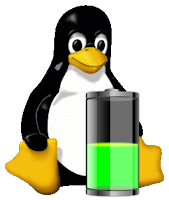 Pentru laptop-uri, durata de viata a bateriei este unul dintre cele mai importante puncte pentru a determina utilitatea. Linux este eficient atunci cand ruleaza sisteme dedicate pentru hardware cum ar fi Chrome OS, Android, Tizen, Ubuntu Phone si Sailfish. Rularea unui sistem off-the-disk, ar fi necesara sa ajustati un pic pentru a imbunatati durata de viata a bateriei in Linux.
Pentru laptop-uri, durata de viata a bateriei este unul dintre cele mai importante puncte pentru a determina utilitatea. Linux este eficient atunci cand ruleaza sisteme dedicate pentru hardware cum ar fi Chrome OS, Android, Tizen, Ubuntu Phone si Sailfish. Rularea unui sistem off-the-disk, ar fi necesara sa ajustati un pic pentru a imbunatati durata de viata a bateriei in Linux.Deci, iata cateva sfaturi care vor contribui la extinderea duratei de viata a bateriei, atat atunci cand scade si inainte, cat si in timpul procesului de mentinere a cablului de alimentare.
Modificati setarile din instrumentul Power
Fiecare distributie contine un mic instrument numit Power. Rularea instrumentului se realizeza facand clic dreapta pe pictograma baterie si alegeti optiunea Preferences. La fila Battery Power puteti modifica parametrii atunci cand inchideti capacul laptop-ului sau cand bateria este in stare critica.
Opriti bluetooth
Bluetooth este un consumator de baterie. Atunci cand nu aveti nevoie de bluetooth, dezactivati-l.
Opriti conexiunea Wi-Fi
Daca nu sunteti online o perioada indelungata de timp, opriti-va Wi-Fi-ul deoarece va face bine bateriei.
Setarea luminozitatii
Un alt factor care afecteaza bateria este ecranul cu luminozitate la maxim. Una dintre cele mai rapide si mai eficiente modalitati de a reduce consumul de energie este de a reduce luminozitatea.
Instalati aplicatia xbacklight din managerul de software al distributiilor. Dupa instalarea aplicatiei, puteti utiliza comanda xbacklight cu optiunea "-set" pentru a regla nivelul luminozitatii unde puteti alege intervalul 0-100.
$ sudo xbacklight -set 10
Deconectati unitatile USB, cardurile SD, etc.
Fiecare unitate USB, cardul SD sau un hard disc extern pe care l-ati conectat sunt, de asemenea, consumatoare de curent. Deconectati elementele de care nu aveti nevoie si scoateti in siguranta unitatile USB cu ajutorul managerului de fisiere facand clic dreapta pe dispozitivul conectat si alegeti Eject.
Dezactivarea screensaver-ului
Screensaverele sunt programe care functioneaza in fundal pentru a afisa o imagine atunci cand nu utilizati calculatorul. Pentru dezactivarea screensaver-ului rulati comanda:
$ xset s off
Aceasta va dezactiva numai pentru sesiunea curenta. Pentru a dezactiva la fiecare incarcare, adaugati comanda de mai sus la fisierul /home/user/.xsession. Daca nu exista fisierul, creati-l:
$ nano /home/user/.xsession
- adaugati urmatoarea linie:
xset s off
Instalarea unui program de gestionare a energiei - TLP
Gestionarea bateriei, este intotdeauna o problema pentru dispozitivele portabile. Daca rulati Linux pe laptop-ul dumneavoastra, puteti utiliza TLP pentru a gestiona utilizarea de energie a computerului in fundal.
TLP face o multime de optimizari a puterii pentru sistemul dumneavoastra. Cel mai bun lucru este ca va ajuta sa gestionati consumul de energie al sistemului dumneavoastra si ruleaza in fundal, astfel incat sa nu va faceti griji.
Instalarea utilitarului:
***Ubuntu
$ sudo add-apt-repository ppa:linrunner.tlp
$ sudo apt-get update
$ sudo apt-get install tlp tlp-rdw
***Debian
- introduceti urmatoarele linii in /etc/apt/sources.list cu ajutorul unui editor text
deb http://ftp.debian.org/debian jessie-backports main
echo "deb http://ftp.debian.org/debian jessie-backports main" >> /etc/apt/sources.list
$ sudo apt-get install tlp-rdw
***CentOS 7
$ sudo yum install tlp tlp-rdw
***Fedora 27
$ sudo dnf install tlp tlp-rdw
***Arch Linux
$ sudo pacman -S tlp tlp-rdw
***openSUSE Leap 42.3
$ sudo zypper install tlp tlp-rdw
Deschiderea serviciului:
$ sudo tlp start
Vizualizarea detaliilor:
$ sudo tlp stat
Diagnosticarea problemelor legate de consumul de energie cu powertop
Powertop este un utilitar de linie de comanda open-source pentru diagnosticarea problemelor legate de consumul de energie, de la aplicatii software la componente active din sistem. De asemenea, acesta ofera un mod interactiv pentru experimentarea diferitelor setari de gestionare a alimentarii.
Instalarea utilitarului:
***Arch Linux, Antergos, Manjaro Linux
$ sudo pacman -S powertop
***Debian, Ubuntu Linux Mint
$ sudo apt-get install powertop
***Fedora
$ sudo dnf install powertop
***Redhat/CentOS
$ sudo yum install powertop
***openSUSE
$ sudo wget http://download.opensuse.org/repositories/home:/happenpappen/openSUSE_13.1/home:happenpappen.repo -O /etc/zypp/repos.d/home:happenpappen.repo
$ sudo zypper refresh
$ sudo zypper install powertop
Primul lucru pe care trebuie sa-l faceti este sa calibrati powertop. Acest lucru este necesar pentru ca programul sa functioneze.
$ sudo powertop --calibrate
In timpul acestui proces de calibrare, powertop colecteaza o multime de date despre functionarea laptop-ului. Lasati ca powertop sa-si faca treaba.
Puteti maximiza energia acumulatorului prin minimizarea trezirii sistemului. Executati urmatoarea comanda: $ sudo powertop; si schimbati setarile de la "Bad" la "Good" pentru o economisire a energiei.
Utilitarul powertop ofera un serviciu care stabileste automat toate setarile la "Good" pentru o economie optima a energiei. Pentru a folosi acest serviciu executati comenzile:
$ sudo systemctl start powertop.service
$ sudo systemctl enable powertop.service
Exista o multime de optiuni si solutii care trebuie luate in considerare in cazul in care va confruntati cu problema consumului de energie pe Linux. Sper ca aceste sfaturi sa va fie de folos in rezolvarea acestei probleme.
Daca va placut articolul distribuiti-l pe retelele sociale sau impartasiti gandurile dvs. lasand un comentariu.










Comments